Asistencia para clientes de Nominalia
Office 365- Añadir DKIM a tu dominio para uso de correo Exchange
El DKIM es un método de autenticación para evitar la suplantación de identidad a través de un sistema de verificación de claves privada (para firmar los mensajes) y pública (para verificar estas firmas). En las cuentas Exchange de Office 365 tienes la opción de añadir un registro DKIM a tu dominio. Para obtenerlo, sigue los pasos de esta guía.
Primero de todo, accede al portal de Office 365 de Microsoft:
Aquí te pedirá tu usuario de administración de Office 365:
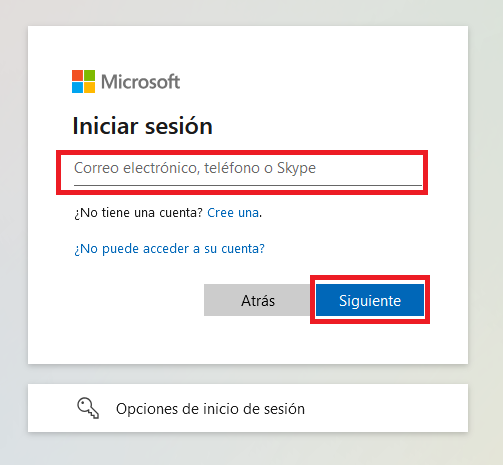
Y la contraseña:
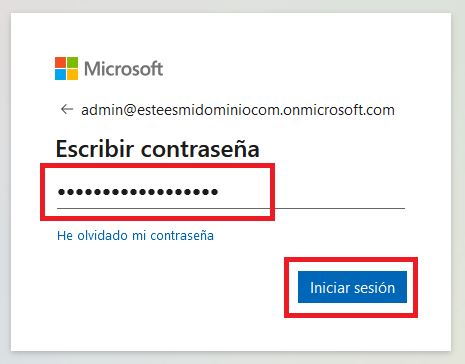
Al acceder, es posible que te pregunte si quieres mantener la sesión iniciada, puedes decirle que "Si" si el ordenador no es de uso público.
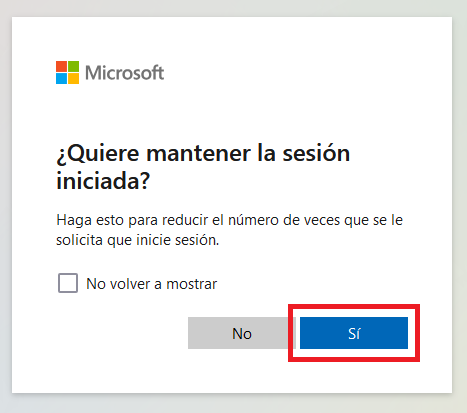
Ahora estarás dentro del portal de Office 365 de tu dominio. A continuación, en la columna de la izquierda, haz clic sobre el botón del "Admin Center de Microsoft 365":
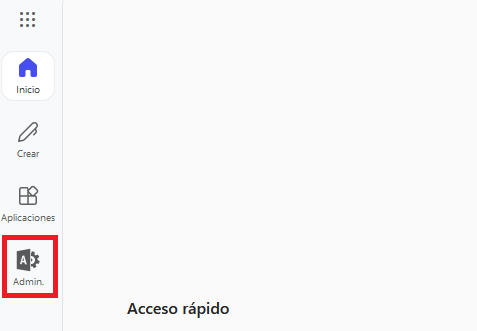
Dentro del Admin Center, haz clic en la columna de la izquierda sobre "Mostrar todo":
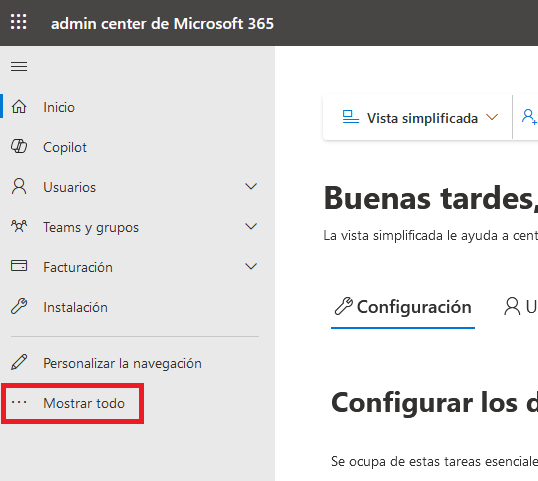
Verás que se despliegan más opciones, ve a "Configuración > Dominios":
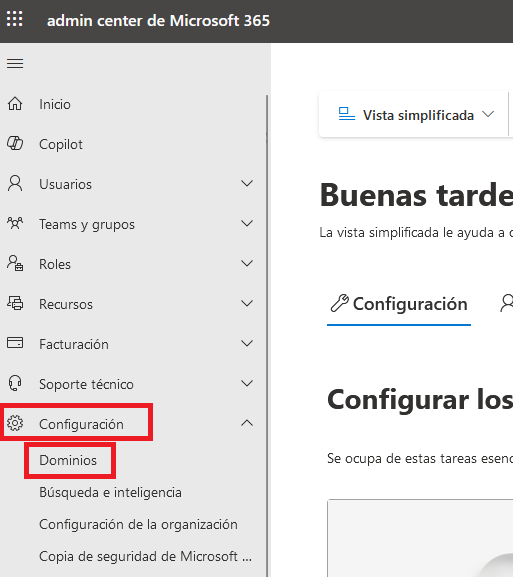
En esta sección, haz clic sobre tu dominio:
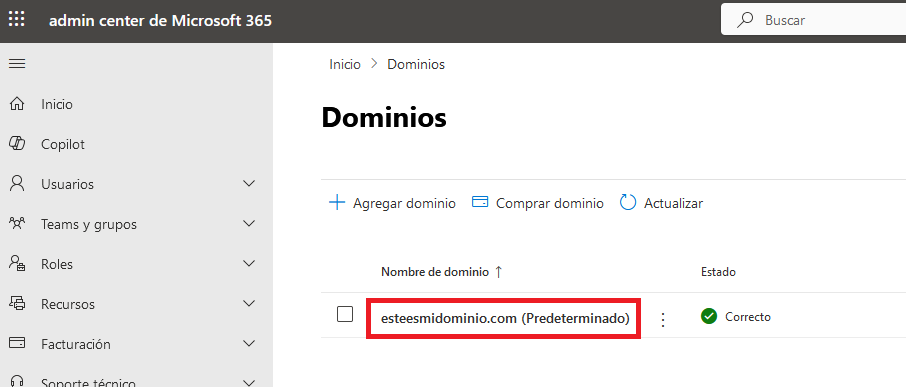
En la siguiente pantalla, haz clic en "Registros DNS":
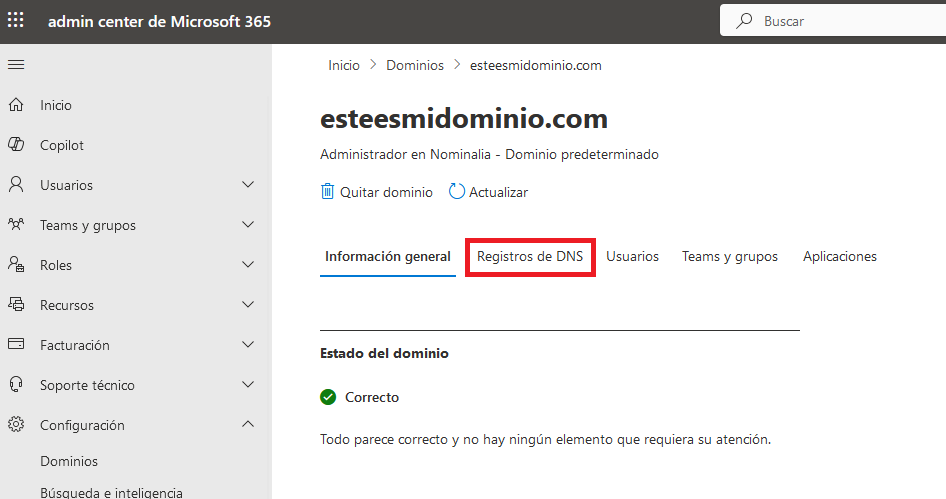
Y luego en el botón "Administrar DNS":
IMPORTANTE: Si no te aparece la opción de "Administrar DNS", querrá decir que ya los tienes añadidos en tu dominio.
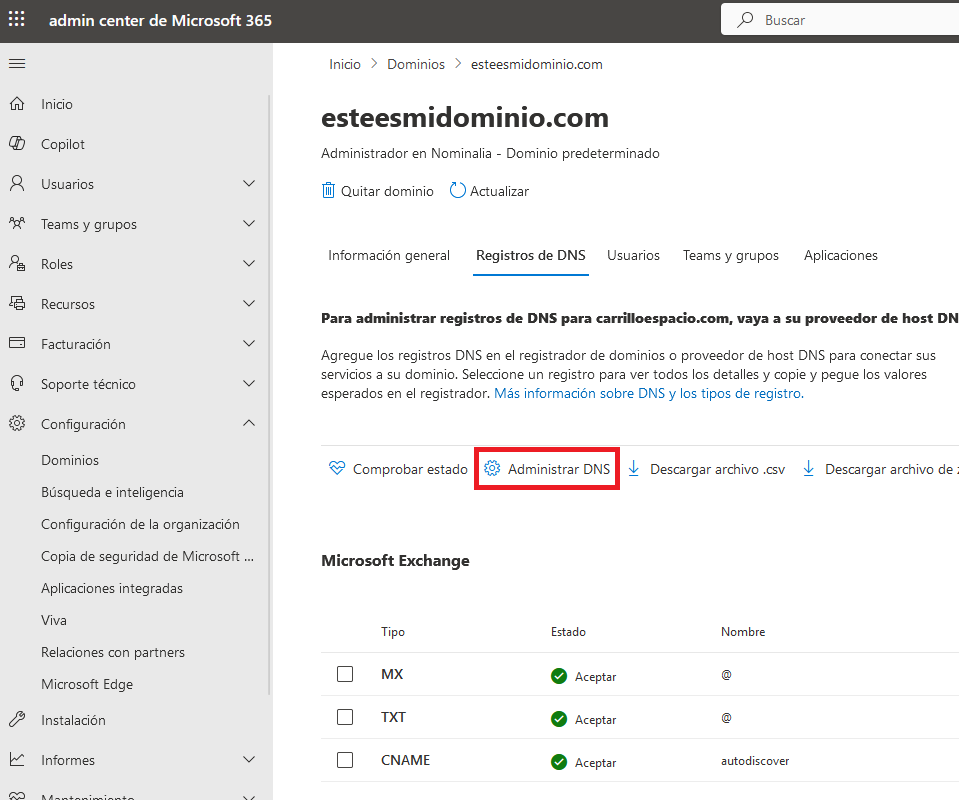
En la nueva pantalla, haz clic en "Más opciones":
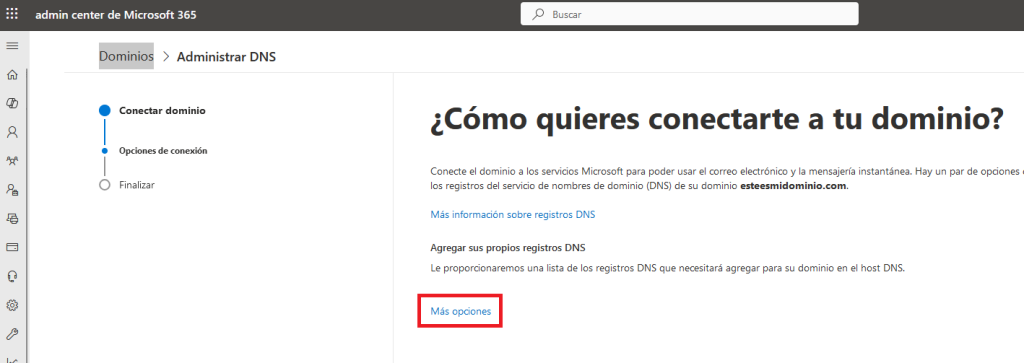
Escoge la opción "Agregar sus propios registros DNS" y haz clic en el botón "Continuar":
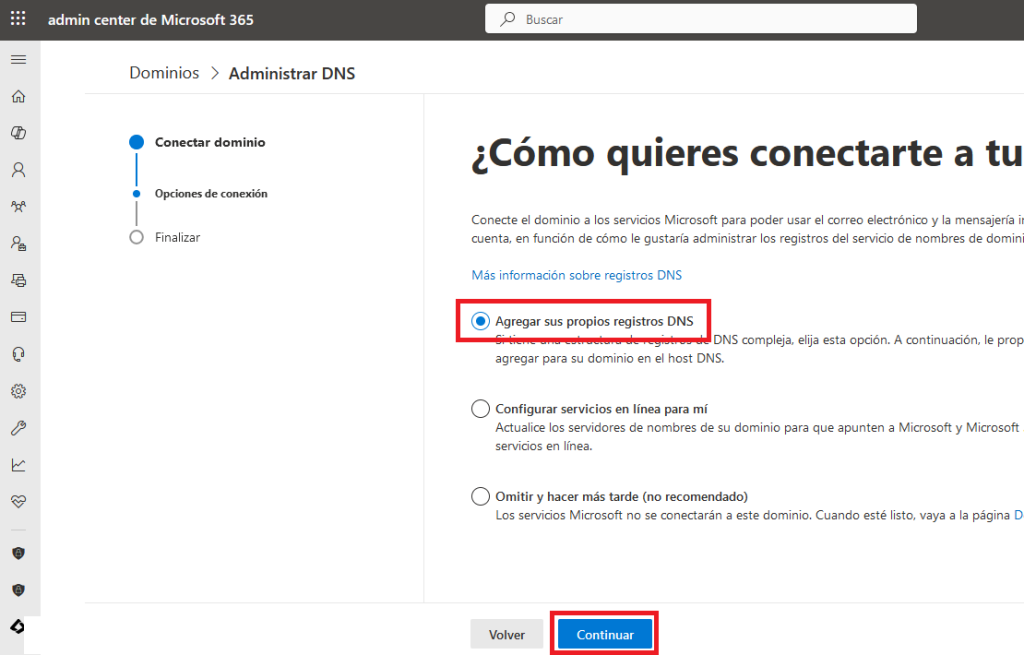
En la siguiente pantalla, haz clic en "Opciones Avanzadas":
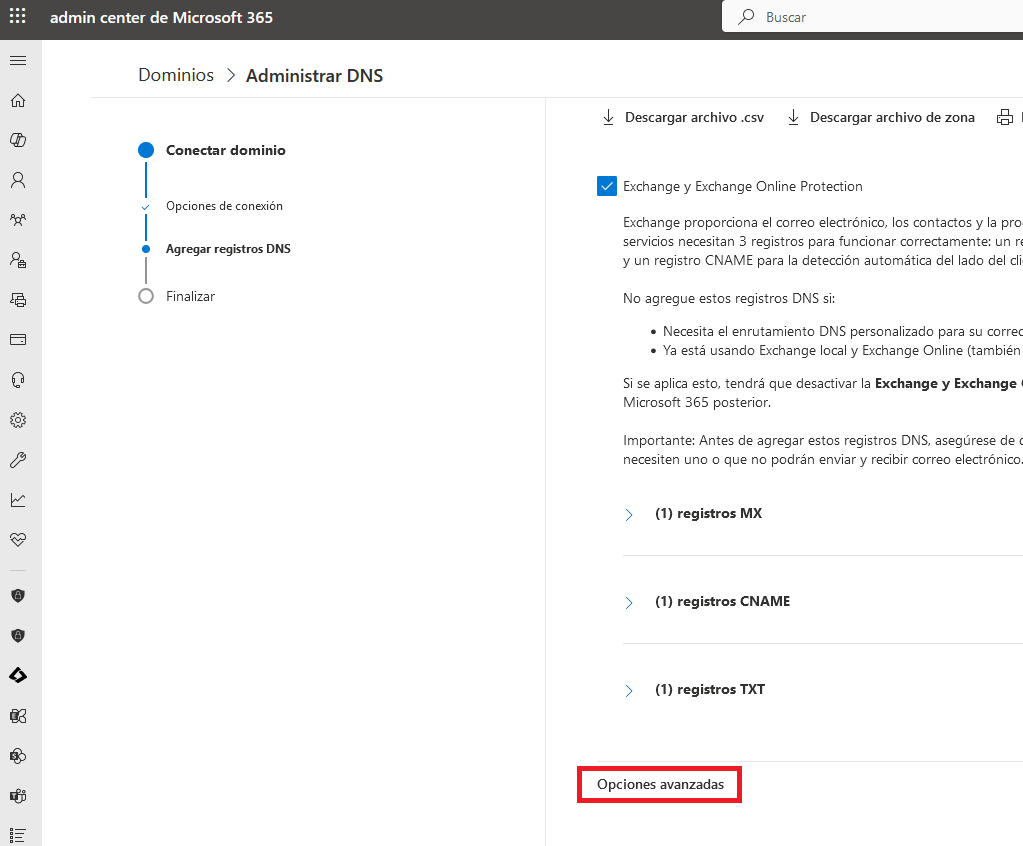
Activa la opción "DomainKeys Identified Mail (DKIM)" y abajo verás que en "Registros CNAME" aparecen dos registros, que son los DKIM. Copia todos estos datos, ya que los vas a necesitar y luego haz clic en "Continuar":
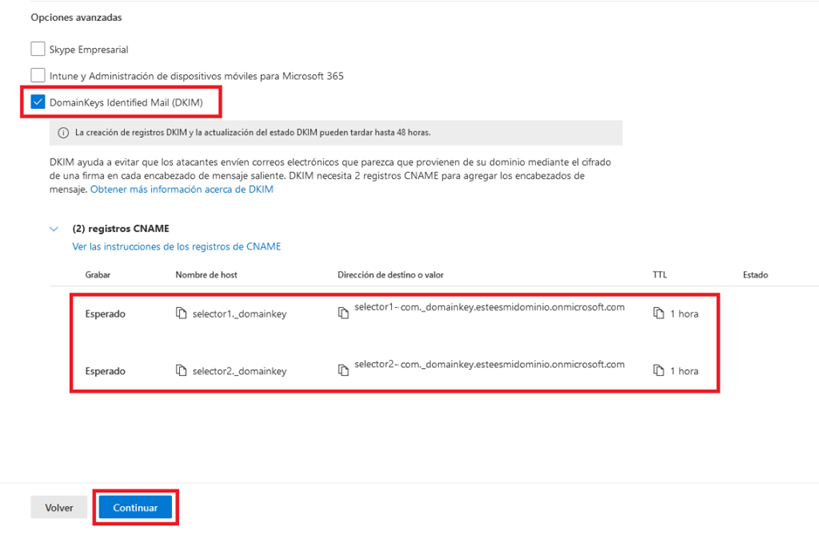
Y por último haz clic en "Listo":
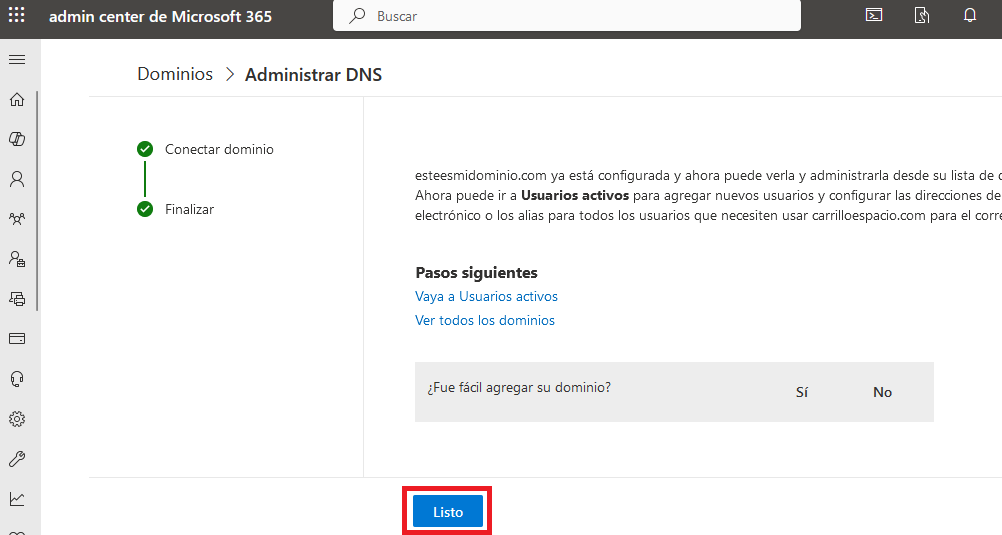
Ahora debes acceder a tu panel de control a través de la página https://controlpanel.nominalia.com, poniendo tu usuario y contraseña de Nominalia:
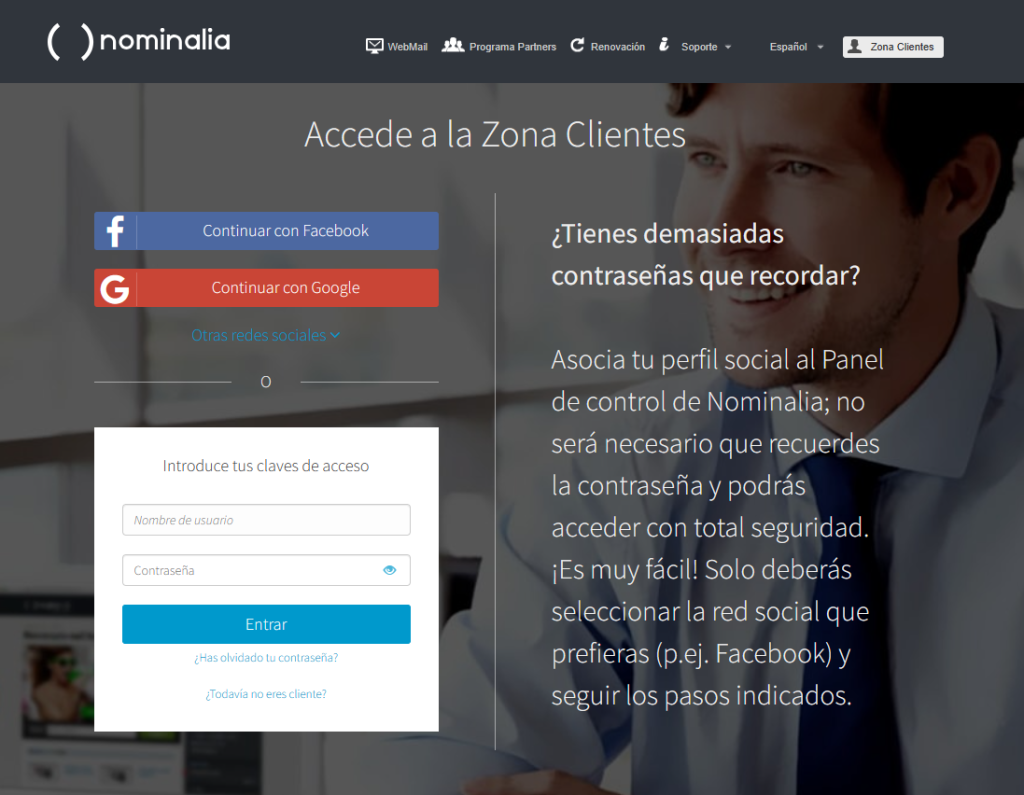
En la columna de la derecha, haz clic sobre tu dominio dentro del apartado de "Dominios y Productos":
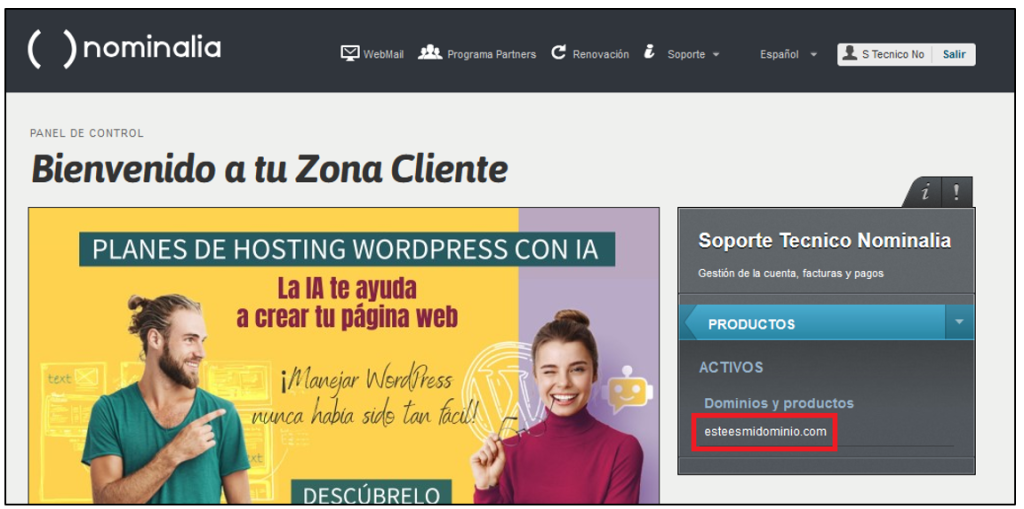
A continuación, haz clic en "DOMINIO Y DNS":
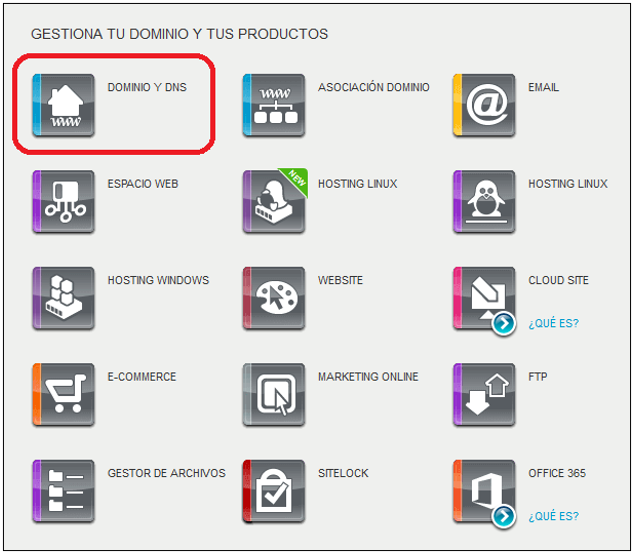
Luego, haz clic en "Gestionar DNS":
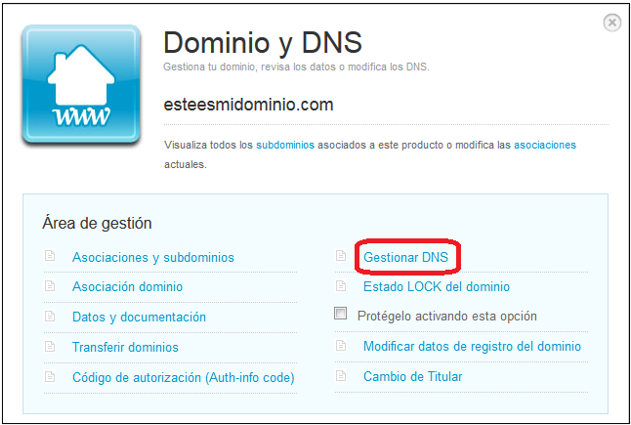
Luego, haz clic en "Gestión Avanzada":
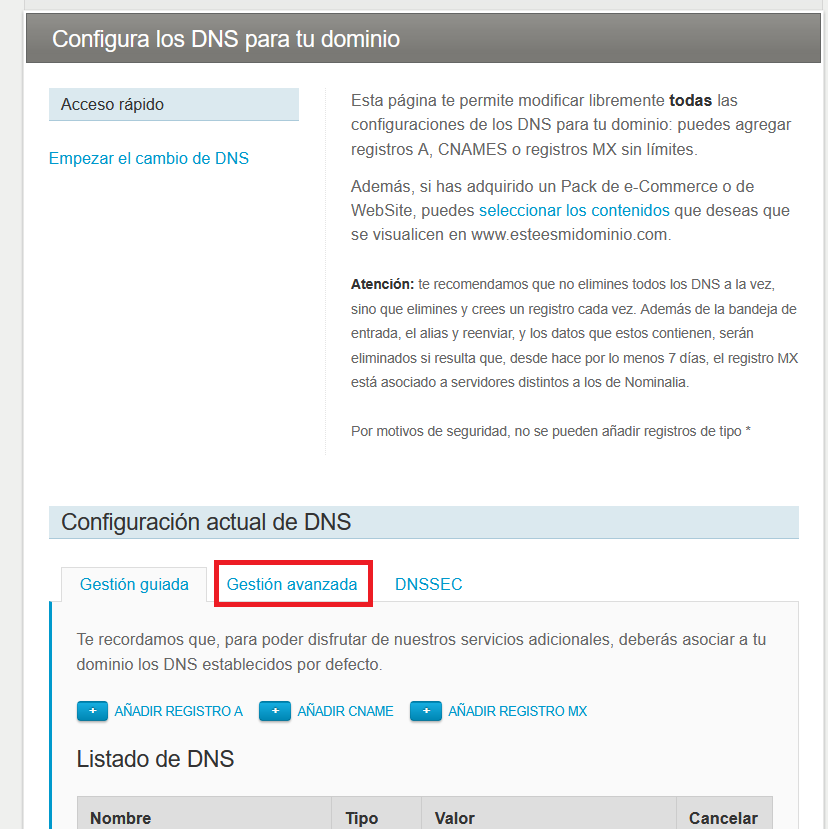
A continuación, baja hasta que veas el botón de "Añadir Registro":
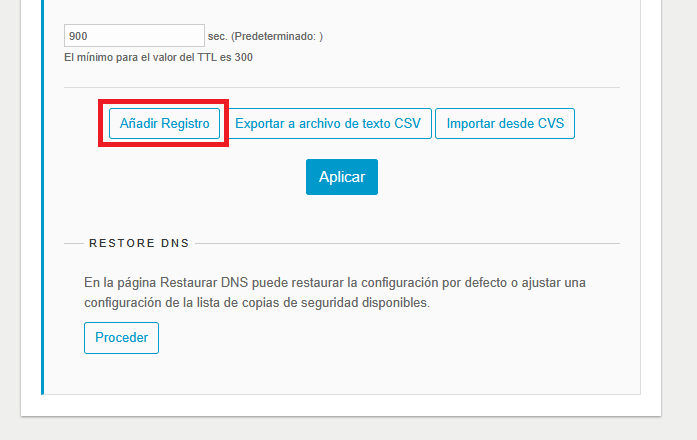
Al clicarlo, aparecerá un registro en blanco que deberás rellenar con los datos que te dio Office 365:
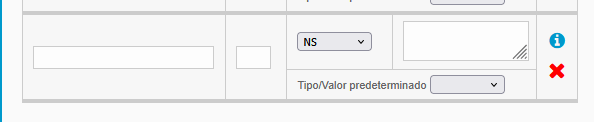
En nuestro caso, quedaría así (recuerda, tus datos serán diferentes):
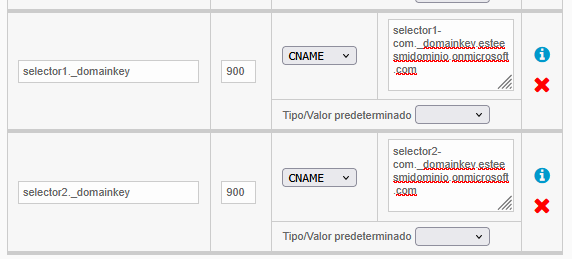
Y por último haz clic en el botón "Aplicar":
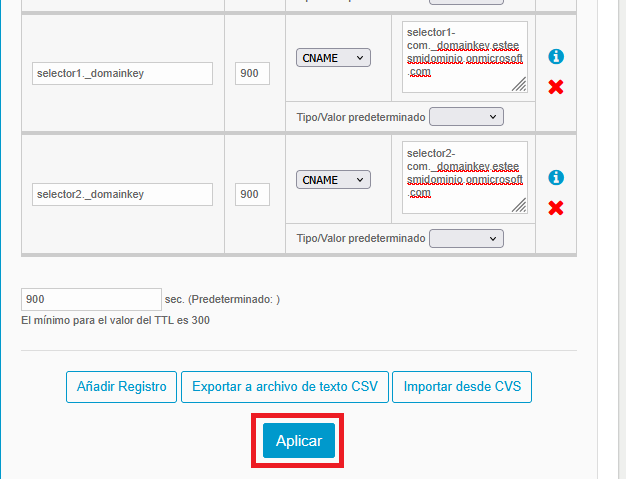
Haz clic en el botón "Confirmar":
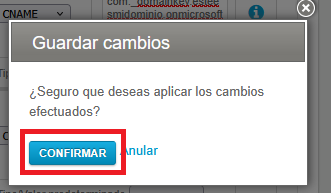
Y en menos de 15 minutos el cambio ya será efectivo:
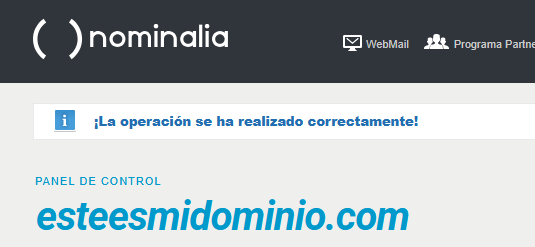
¡Y ya tienes los DKIM de Office 365 añadidos a tu dominio!
